Les emails contiennent des données personnelles qui peuvent être protégées à juste titre. Si vous utilisez le logiciel de messagerie Thunderbird, vous pouvez utiliser une fonction pour protéger son ouverture par un mot de passe.
Définir un mot de passe à l’ouverture de Thunderbird
Ce tutoriel vous explique comment définir un mot de passe pour protéger l’ouverture de Thunderbird.
- Aller dans les Préférences de Thunderbird
Ouvrez Thunderbird puis cliquez sur le bouton Menu puis Préférences.
- Recherchez la section Mots de passe
Cliquez sur le menu Vie privée et sécurité puis dans la section Mots de passe, cochez l’option Utiliser un mot de passe principal.
- Définir un mot de passe principal
Une fenêtre vous invite à saisir un nouveau mot de passe puis sa confirmation. Veillez à ne pas l’oublier, car vous ne pourrez plus accéder à votre messagerie. Cliquez sur le bouton Ok.
- Tester l’ouverture de Thunderbird
Le mot de passe principal est maintenant défini. Fermez puis rouvrez Thunderbird, un mot de passe vous sera demandé à son ouverture.
Supprimer le mot de passe principal
Au même titre, vous pouvez supprimer le mot de passe principal défini sur Thunderbird. Il suffit pour cela de retourner dans les préférences puis de décocher l’option Utiliser un mot de passe principal.
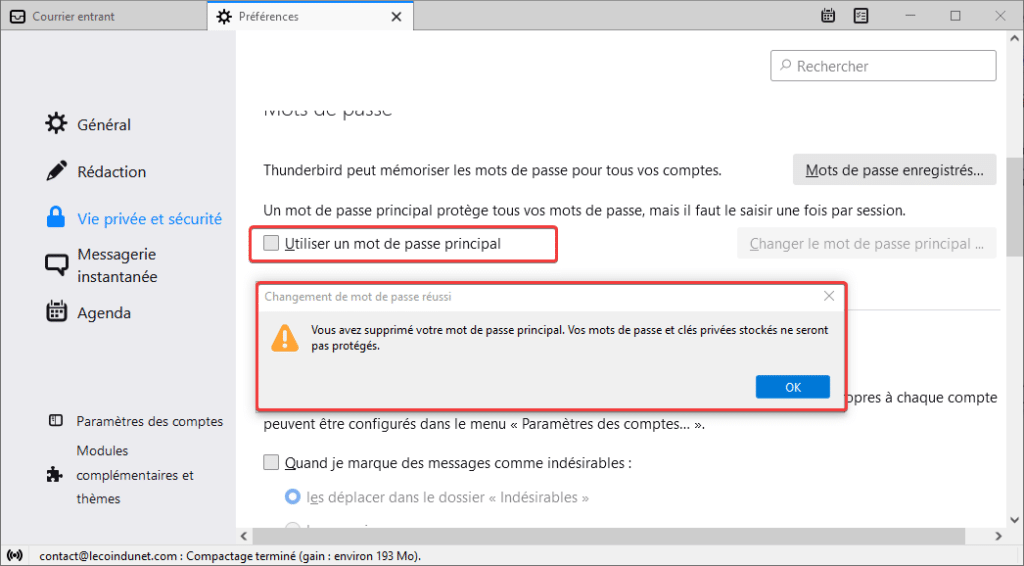

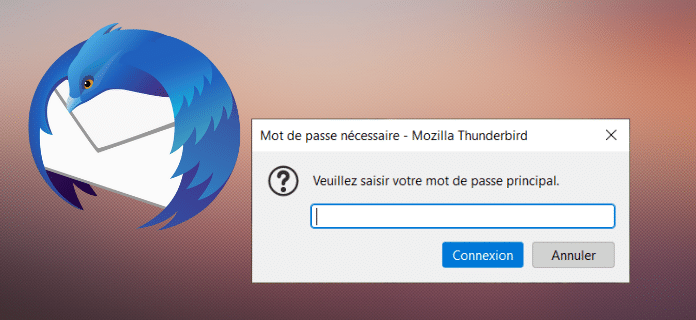
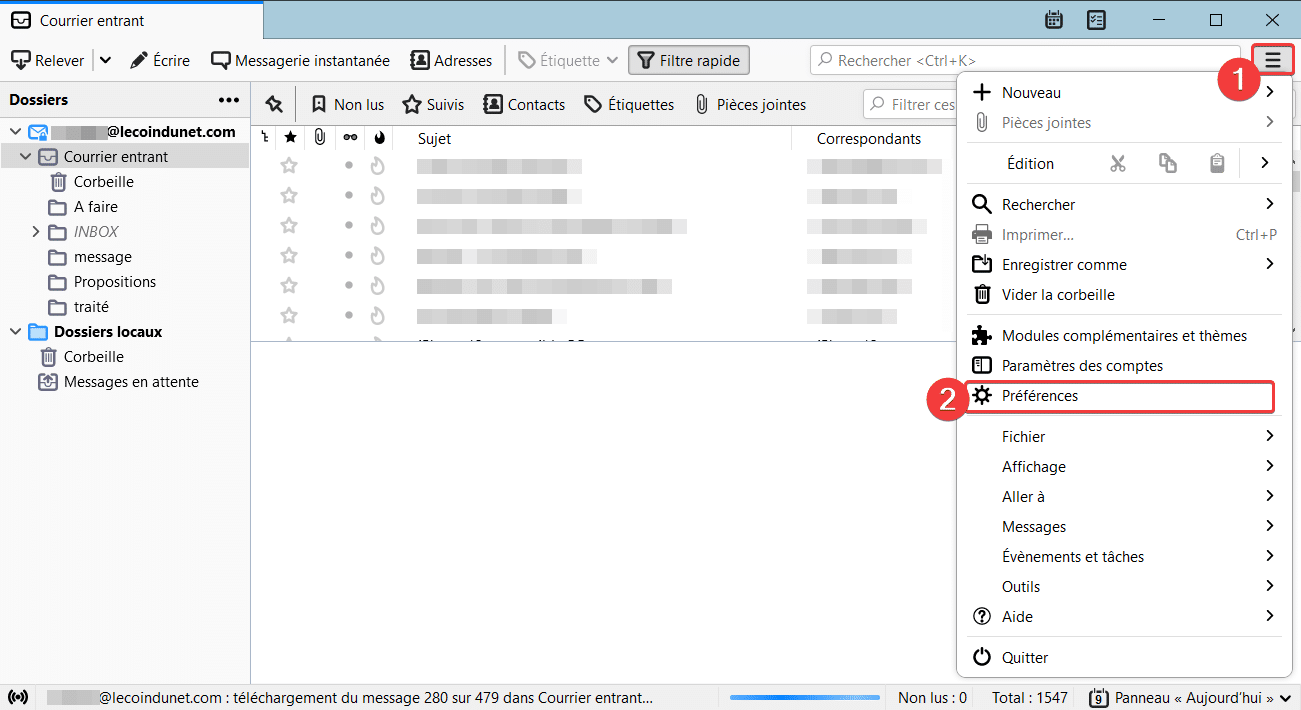
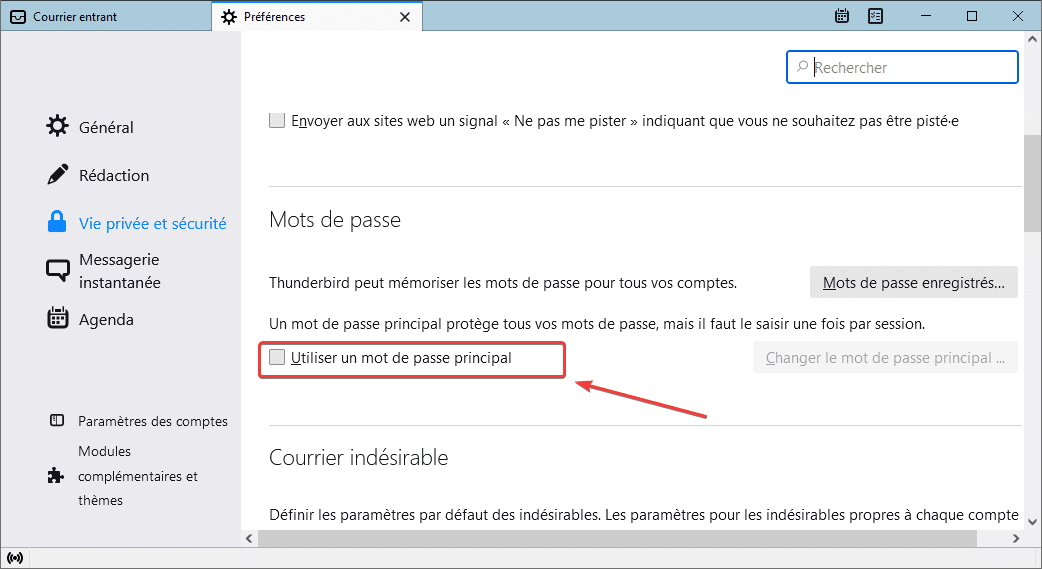
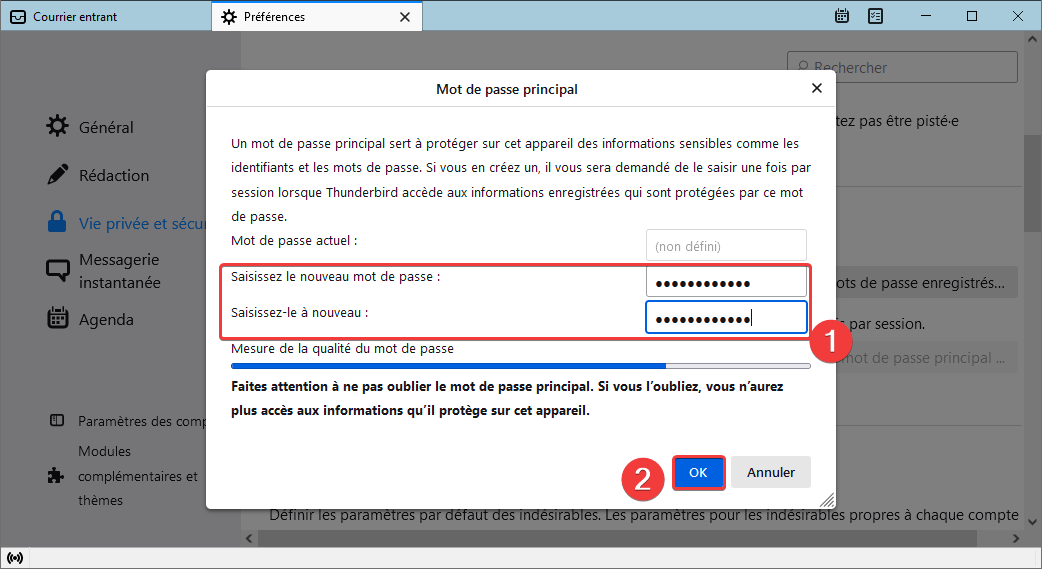
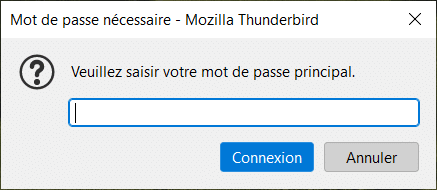





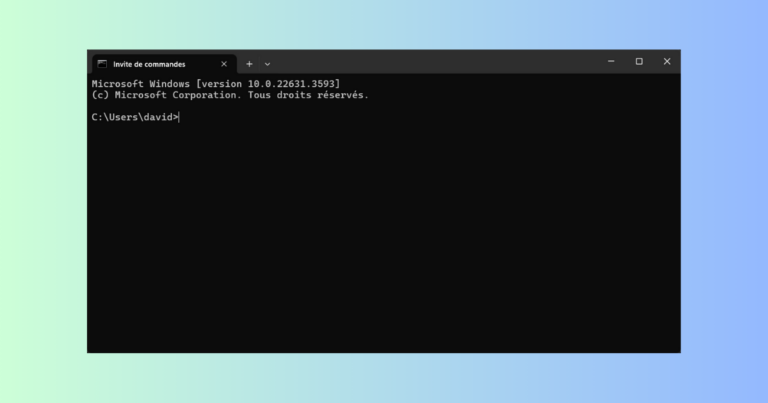
Eric : donc en gros, le mot de passe principal ne protège que les mots de passe des différentes messageries mais pas la messagerie en elle-même, donc tous les messages sont accessibles à tous…
C’est bien dommage qu’il faille créer un utilisateur Windows et tout réinstaller, tout paramétrer, pour parvenir à la même chose que cet addon faisait tout seul : StartupMaster.
En ce qui me concerne, je vais revenir à la version 61 pour pouvoir réinstaller StartupMaster. Si je ne veux pas que n’importe qui ait accès à mes nouveaux messages, à fortiori je ne veux pas que n’importe qui ait accès à tous mes autres messages.
Bonsoir,
Je voulais installer l’extension StartupMaster pour Thunderbird mais ça mest impossible car pas compatible
avec ma version qui est :68.4.2
J’ai le mot de passe de sécurité personnelle mais ça ne protège pas. Je ne mets pas le mot de passe et je clique sur annuler et hop ! n’importe quelle personne peut voir mes mails
Existe t-il une autre extension comme StartupMaster ?
Je vous vous remercie, par avance, de votre réponse
Cordialement
https://support.mozilla.org/fr/kb/proteger-thunderbird-avec-mot-de-passe-principal
La réponse est dans le cadre « https://support.mozilla.org/fr/kb/proteger-thunderbird-avec-mot-de-passe-principal ».
Bonjour,je paratge votre point de vue..J’ai également fait les mêmes tests avec la dernière version de ThunderBird..Petit bémol..version testée sur Win7 /32 er cela ne chanfge pas grand chose car sous Win1o/11 on a le même problème..Cette méthide ne protège que les mots enregistrés des sites web masi ne protège en aucun cas l’ouverture et l’accès à ThunderBird et notamment je cherche depuis un moment un add-on ou script /Dev qui permettrait de résoudre ce problème.D’ailleurs,je en comprends pas pourquoi le Staff de TB n’ait pas pensé à cette fonctionnalité bien évidente de protèger un peu miex l’Accès à sa messagerie..et même j’aurais aimé de ThunderBird, un encryptage natif des dossiers de messagerie etc..etc..Ceci dit ,je vais me promener sur le net coté Dev voir si une personne s’est dévoué à la tàche pour nos pondre un proG/routine en respectant la politique de confidentialité et le cahier des charges DEv sous licence TB ..Bref,on verra bien.
Bonjour,
Effectivement, la solution présente ici ne suffit pas pour protéger thunderbird par un mot de passe (contrairement à l’ancien plugin). La solution proposée par le staff TB, est de créer une session utilisateur. Je vais m’atteler à réécrire l’article.
Merci infiniment !
Bon courage pour ce travail. Si vous avez besoin de quoi que ce soit que je puisse faire pour vous aider, n’hésitez pas à demander (je sais faire un peu d’infographie et de programmation web).
Merci !
genial cela faisait une semaine que je galerais je suis trop contente MERCI
Toujours d’actualité en 2014. Merci pour cet excellent tuto !!
Excellent merci encore
Merci. Une solution efficace et dissuasive pour les novices.
Trés bonne solution merci!